
时间:2024-04-15 09:33:24作者:来源:人气:我要评论(0)
在win10系统中鼠标是可以实现加速的,但是有的场景中其实根本不需要用到鼠标加速的效果,那么应该怎么关闭它呢?打开控制面板,然后找到硬件和声音进入,之后找到鼠标打开,切换到指针选项,在移动那个状态框中找到“提高指针精确度”,取消勾线,之后保存设置就可以关闭鼠标的加速效果了。
win10鼠标加速怎么关闭
1.首先,在桌面左下角搜索栏中输入“控制面板”进行搜索;
2.然后,搜索到后,在左边“控制面板”应用双击进行打开;
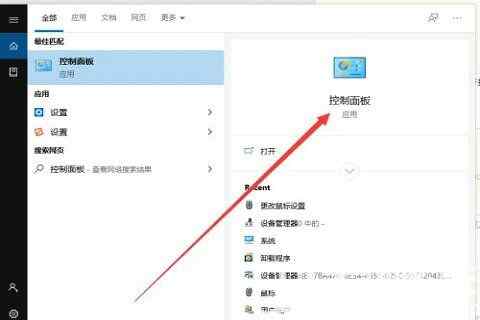
3.接着,在控制面板中,右上角查看方式选择“类别”,找到“硬件和声音”,进行点击打开;
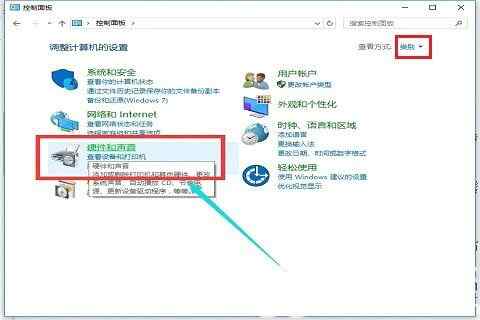
4.进入后,在设备和打印机下找到“鼠标”,进行点击;
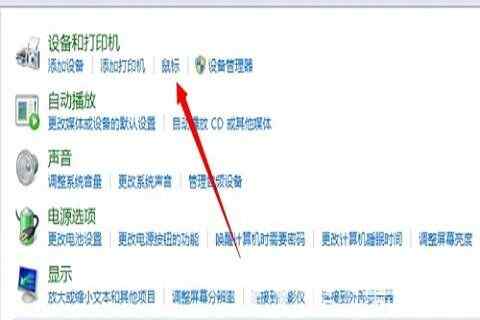
5.在鼠标属性弹窗中,在上方栏找到“指针选项”,进行点击;
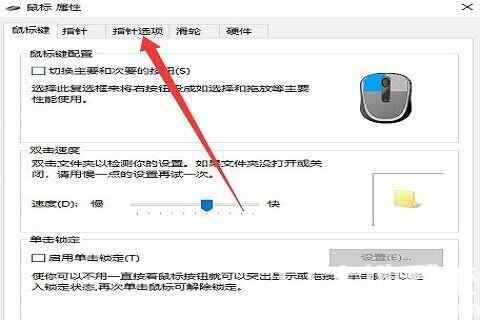
6.在指针选项中,找到“移动”下的“提高指针精确度”,把其前方的勾选去掉;
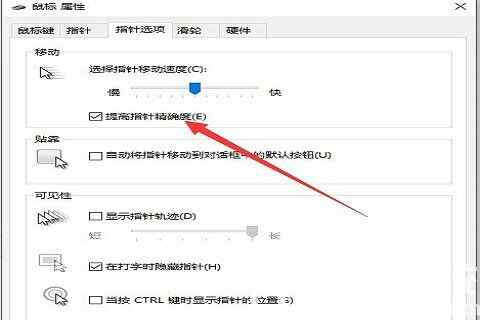
7.去掉勾选后,点击“应用”按钮,再点击“确定”按钮就可以了。
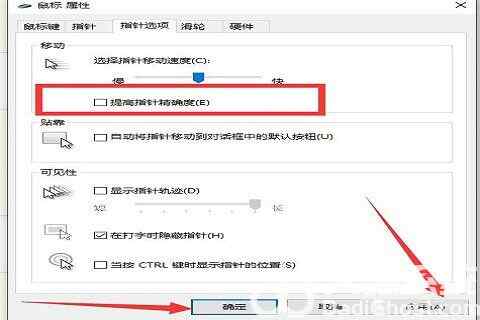
以上就是win10鼠标加速怎么关闭 win10鼠标加速关闭教程的内容分享了。
相关阅读 win10毛玻璃特效怎么开启 win10毛玻璃特效开启方法介绍 清除Win10 Edge浏览器缓存的方法教程 win10如何创建新桌面 win10创建新桌面方法介绍 win10 explorer无响应导致电脑假死怎么解决 win10局域网看不到自己怎么办 win10局域网看不到自己解决办法 win10怎么扩展卷 win10怎么扩展卷方法介绍 win10如何设置默认软件 win10设置默认软件方法介绍 win10磁贴不显示图标怎么办 win10磁贴不显示图标解决方法 win10电脑f1到f12的功能键怎么关闭 win10如何关闭f1到f12的快捷键 win10蓝牙快捷键怎么设置 win10蓝牙快捷键设置教程
热门文章
 windows11怎么重置 Win11系统恢复出厂设置教程
windows11怎么重置 Win11系统恢复出厂设置教程
 win11资源管理器闪退怎么办 windows11资源管理器闪退的解决办法
win11资源管理器闪退怎么办 windows11资源管理器闪退的解决办法
 win11可以安装安卓软件吗 windows11安装apk教程
win11可以安装安卓软件吗 windows11安装apk教程
 win11护眼模式怎么设 Windows11设置护眼模式的方法
win11护眼模式怎么设 Windows11设置护眼模式的方法
最新文章
人气排行